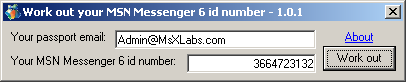{ } içindeki bölümde Windows Oturum Açma adınız olmalıdır.*
Ayrıca Windows'unuz harddisk'inizde hangi sürücüde bulunuyorsa, baştaki C yerine o sürücünün adını yazmalısınız. ( C:\, D:\, E:\ gibi...)*
Örnek:
C:\Documents and Settings\NeutralizeR\Local Settings\Application Data\Microsoft\Messenger\<e-postam>\ObjectStore
*Oturumu açık olan Windows hesabının bu dizinine kolayca ulaşmak için Windows'un komut satırını (Başlat > Çalıştır [Win+R]) kullanarak şunu yazabilirsiniz:
%userprofile%\Local Settings\Application Data\Microsoft\Messenger
Buraya kadar geldikten sonra istediğiniz e-postanın ObjectStore klasörüne girip gözatabilir, istediğiniz klasörü silebilirsiniz. Böylece göz kırpmaları ve/veya diğer tüm içerikler tek seferde silinmiş olur.
Klasörlerin anlamları:
Backgrounds=Arka planlar (Konuşma pencerelerinize uyguladığınız arka plan resimleri)
CustomEmoticons=Özel İfadeler (Windows Live Messenger'ınıza eklediğiniz özel ifadeler)
DeluxeDisplayPictures=Dinamik Görüntü Resimleri (Messenger'ınıza aldığınız dinamik görüntü resimleri)
DynamicBackgrounds=Dinamik Arka planlar (Konuşma pencerelerinize uyguladığınız dinamik arka planlar)
UserTile=Görüntü Resimleri (Windows Live Messenger'da kullandığınız görüntü resimleri)
VoiceClip=Ses Klipleri (Kişilerinize gönderdiğiniz ses klipleri, Messenger'da oturum kapatıldığında otomatik olarak siliniyor)
Winks3=Göz kırpmalar (Messenger'ınıza aldığınız göz kırpmalar)
Bunlardan arka plan ve görüntü resimlerinin uzantılarını örneğin .jpg yaparak resimleri görebilirsiniz. Diğer içerikler basitçe uzantı değiştirilerek görüntülenemez.
Eski Messenger sürümleri kullanıyorsanız aşağıdaki bilgiyi kullanınız.MSN Messenger'ınıza bir sürü göz kırpması, kişisel ifade, görüntü resmi vb. eklediniz... Bunların bilgisayarınızda nerede tutulduğunu mu merak ediyorsunuz?
Bütün bu dosyalar C:\Documents and Settings\{windows oturum açma adınızla değiştirin}\Application Data\Microsoft\MSN Messenger klasöründe, MSN Messenger kimliğiniz altında saklanır.
{ } içindeki bölümde Windows Oturum Açma adınız olmalıdır.
Ayrıca Windows'unuz harddisk'inizde hangi sürücüde bulunuyorsanız, baştaki C yerine o sürücünün adını yazmalısınız. ( C:\, D:\, E:\ gibi...)
Örnek:
C:\Documents and Settings\NeutralizeR\Application Data\Microsoft\MSN Messenger\3664723132
3664723132: Admin (at) MsXLabs.org adresi kullanılarak MSN Messenger'da oturum açılması sonucu, MSN Messenger'ın bu email adresine atadığı kimlik numarasıdır.
Eğer son klasör olarak girdiğiniz \MSN Messenger klasörü içinde birçok kimlik numarası görüyorsanız ve hangisinin hangi email adresine ait olduğunu öğrenmek istiyorsanız aşağıdaki küçük aracı kullanabilirsiniz.
Your Passport email: MSN Messenger'da oturum açtığınız email adresini yazın
ve Work out tuşuna basın. Çok küçük ve tek amacı bu olan araç, sizi internet'te paranoyak yapan kötü amaçlı yazılımlardan biri değil, endişe etmeyin.
Hangi ID'nin size ait olduğunu öğrendikten sonra o klasöre gidip gözatabilir, istediğiniz klasörü silebilirsiniz. Böylece göz kırpmaları ve/veya diğer tüm içerikler tek seferde silinmiş olur.
Not: MSN Messenger ayarlarınızı etkilemez, sadece MSN Messenger içeriğini kaldırmış olur. Ayarların nasıl sıfırlanacağına dair bir yazı başka bir konuda mevcuttur.
Yedekleme Programı:
https://www.msxlabs.org/forum/diger-msn-messenger-programlari/35696-concon-retriever-windows-live-messenger-icerik-yedekleme.html

 MSN Messenger Kimliğimi Nasıl Öğrenirim?
MSN Messenger Kimliğimi Nasıl Öğrenirim?